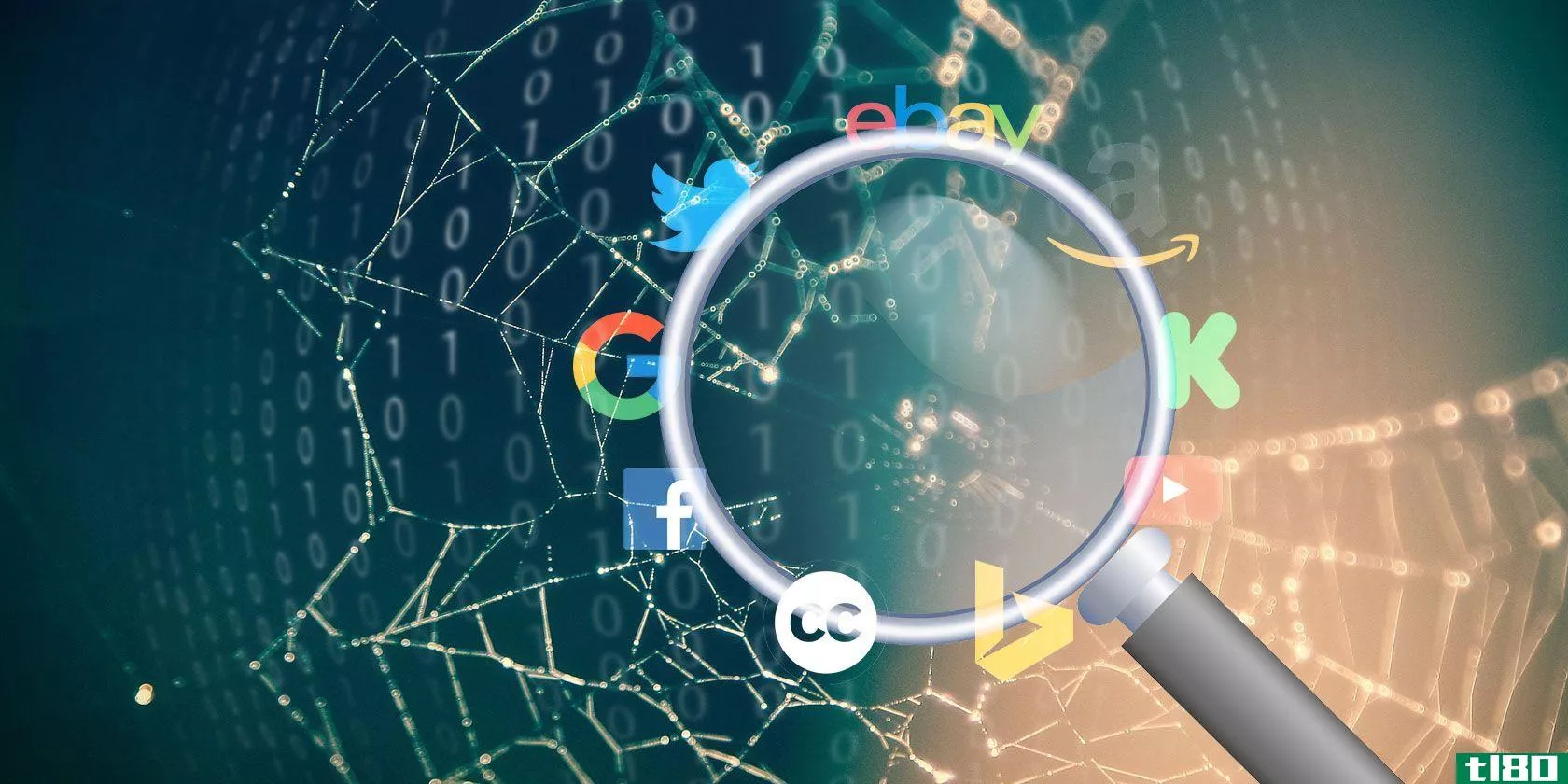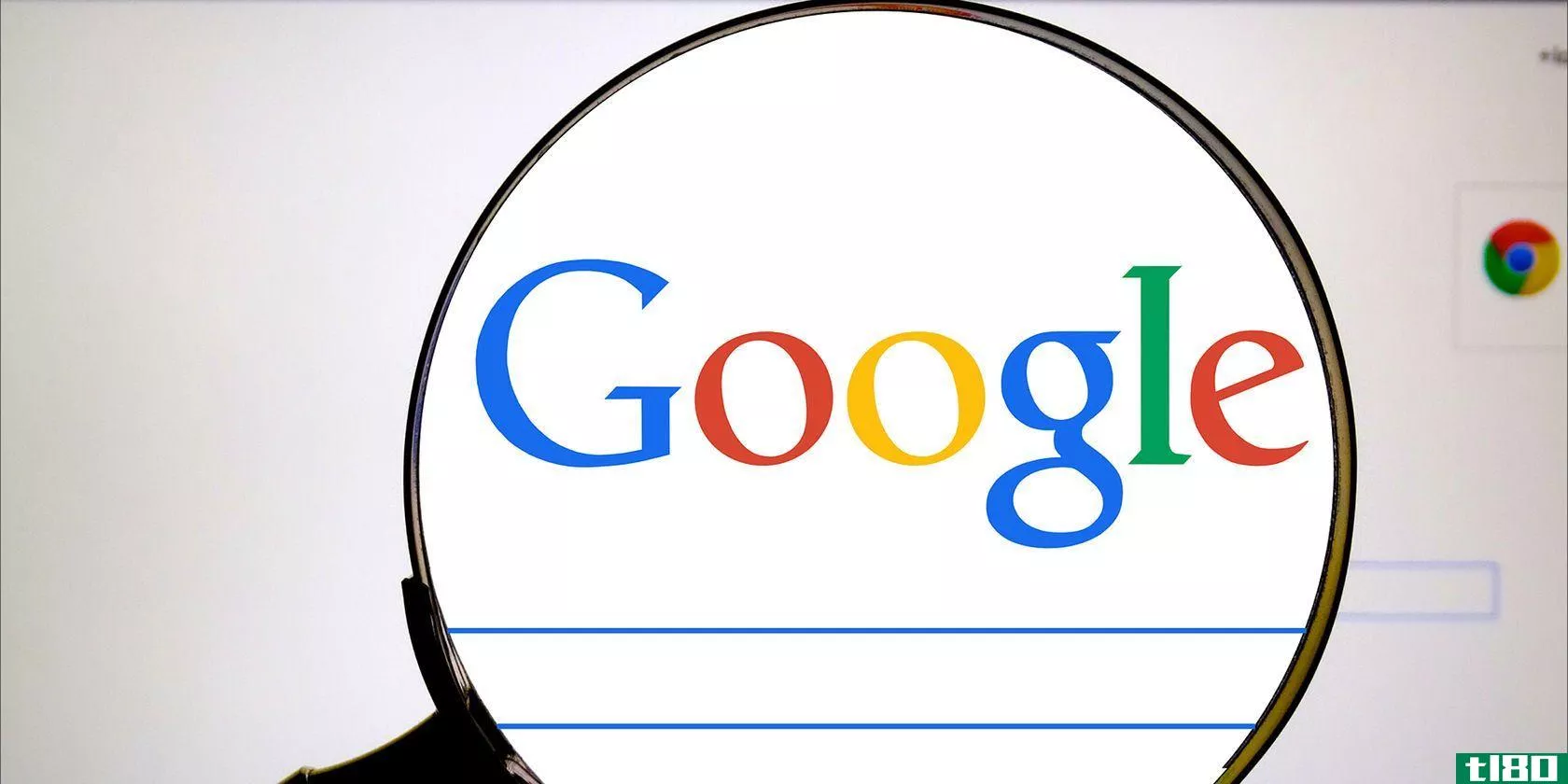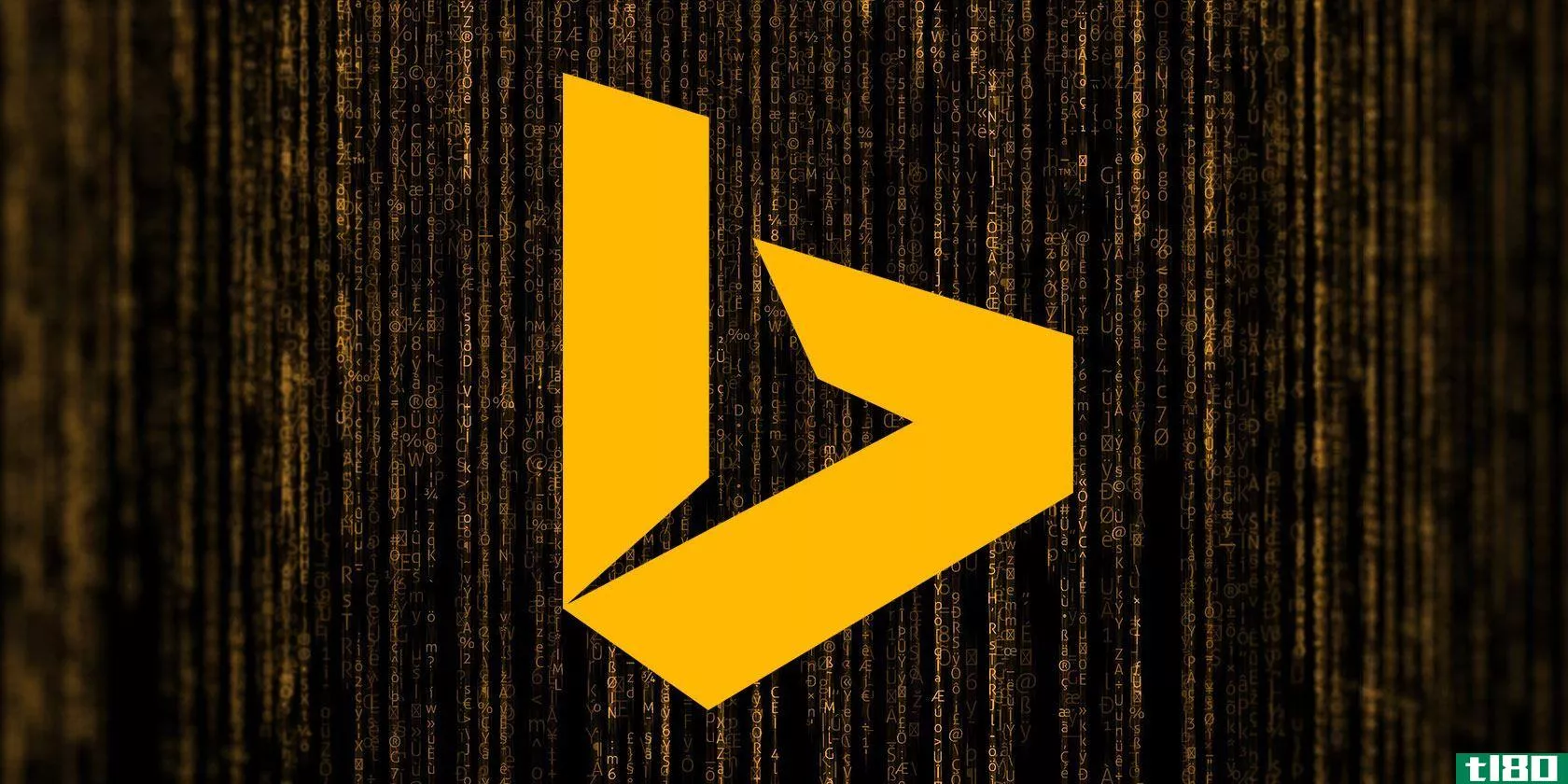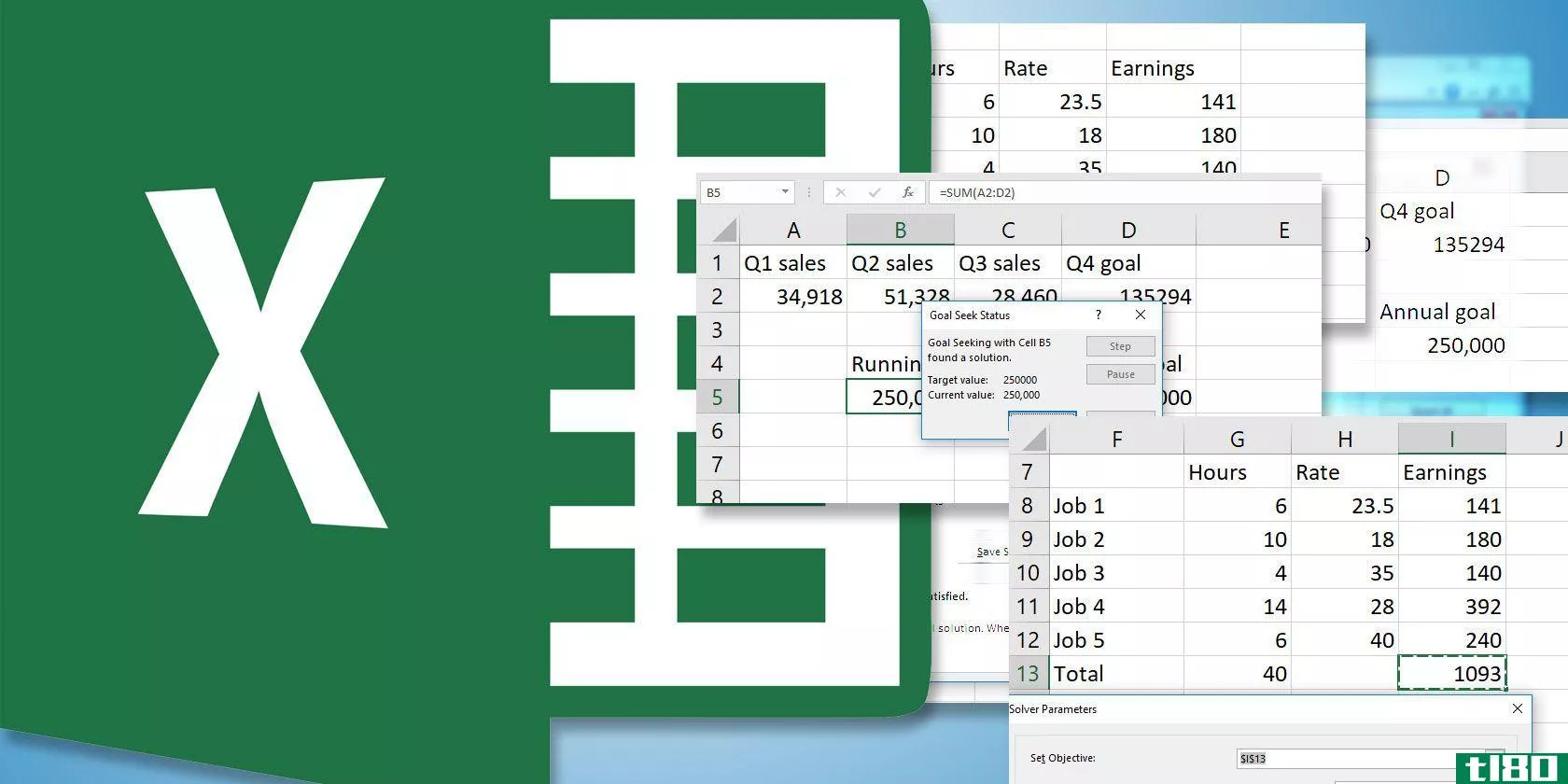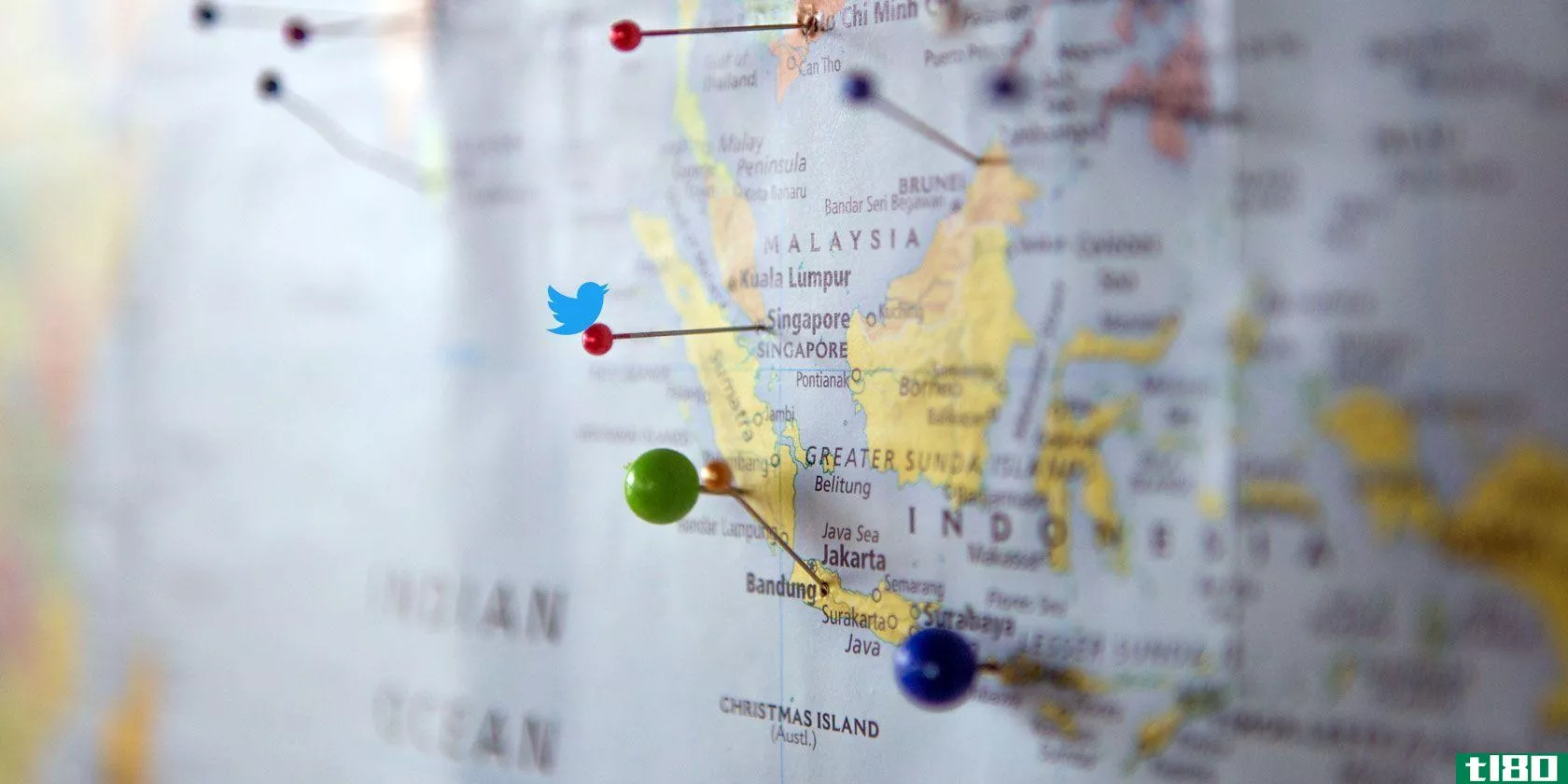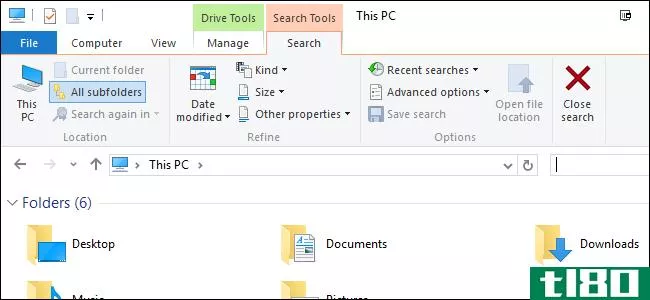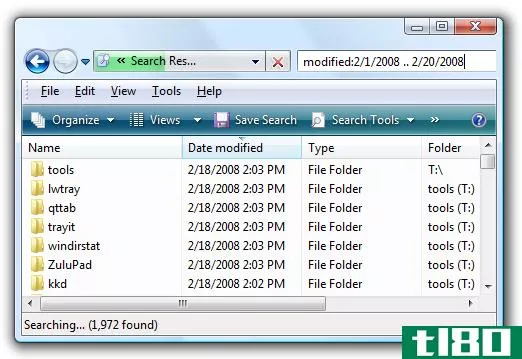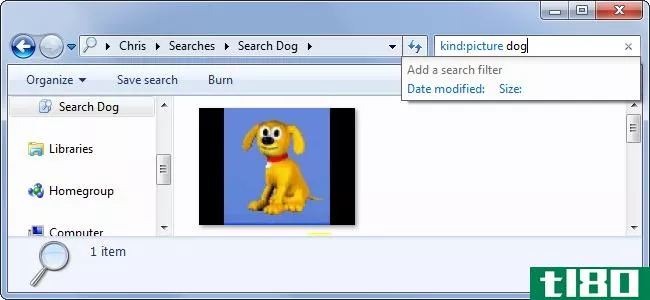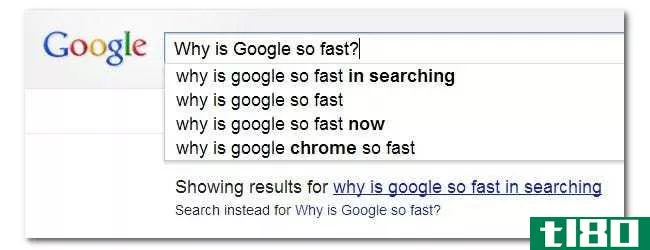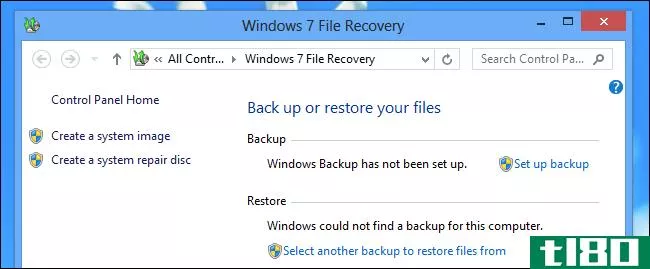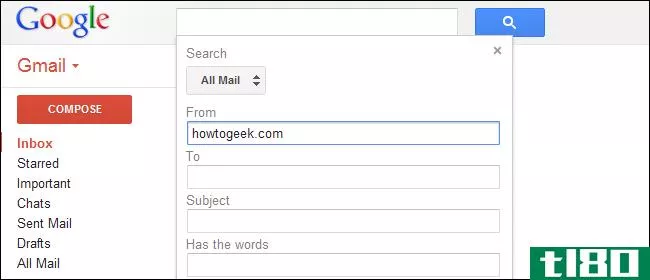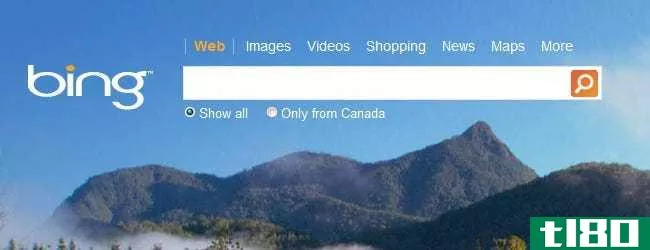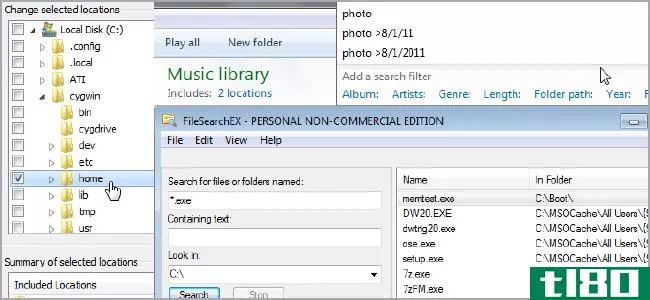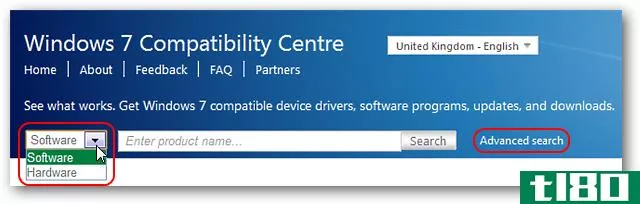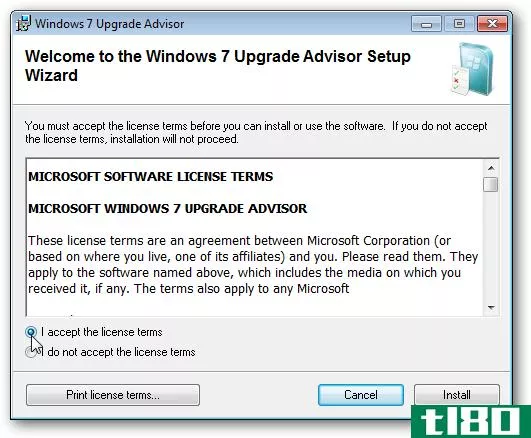了解如何使用Windows7的高级搜索运算符
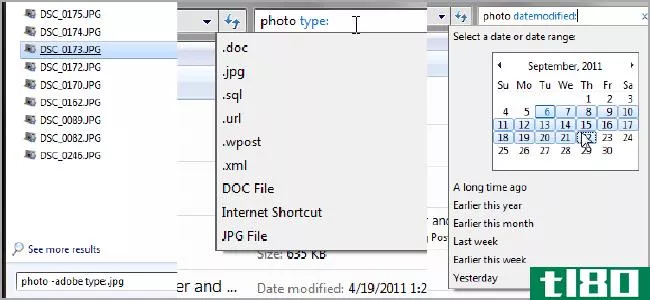
虽然很多人觉得在Windows中搜索不太理想,但7的功能相当惊人。然而,解锁它们的关键在于高级查询语法。使用这些高级操作符可以使查找文件变得非常简单。
高级查询语法
Windows7避免了一个合适的“高级搜索”选项,而使用高级查询语法。它是与Windows搜索工具一起开发的,并被无缝地烘焙成7的优点。
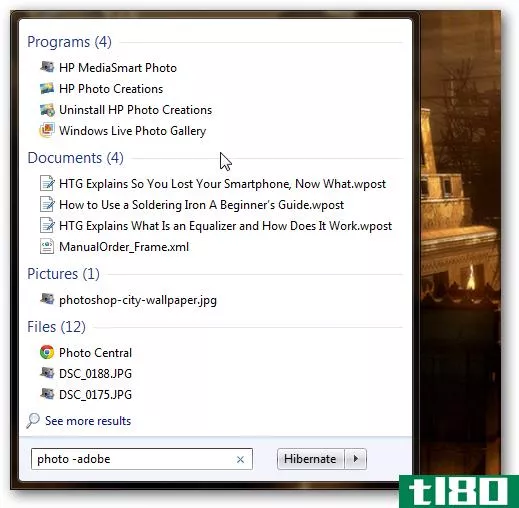
AQS允许您使用特殊运算符和搜索语法来快速缩减结果。这样做最大的好处是,如果你知道运算符,你可以更快地找到结果,因为你可以键入比你可以点击更快。AQS通过自然语言关键字和特定的操作符来完成任务。你输入你的搜索词,你写下一个“运算符”,然后用一个“属性”跟进,这个属性可以是数学的,可以是特定的列表,也可以是日常用语。
如果你拒绝原则上记住东西,你不必担心;你也可以添加操作符,用鼠标选择属性。最好的部分是你可以在任何地方使用AQS搜索,包括两个最突出的领域:开始菜单和资源管理器窗口。
搜索和省略
打开一个浏览器窗口,搜索一些东西。我搜索“照片”是因为我在寻找标题或位置上有照片的东西。
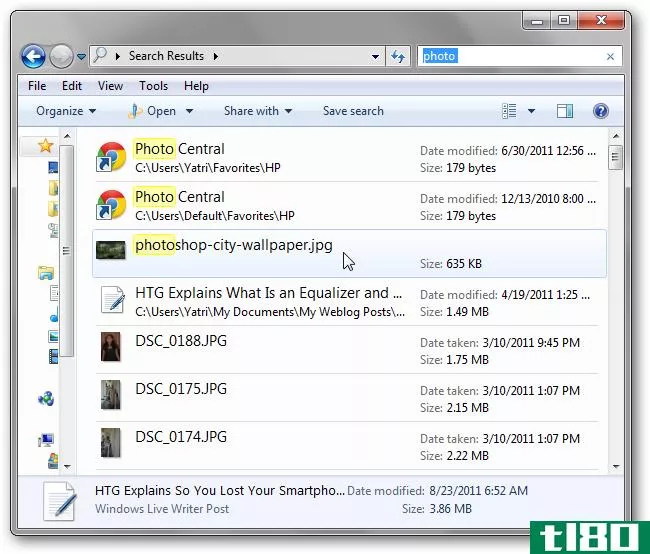
但是,假设我想消除标题或位置上有“adobe”的东西?那很简单!只需在要从结果中“减去”的单词之前添加一个破折号即可。
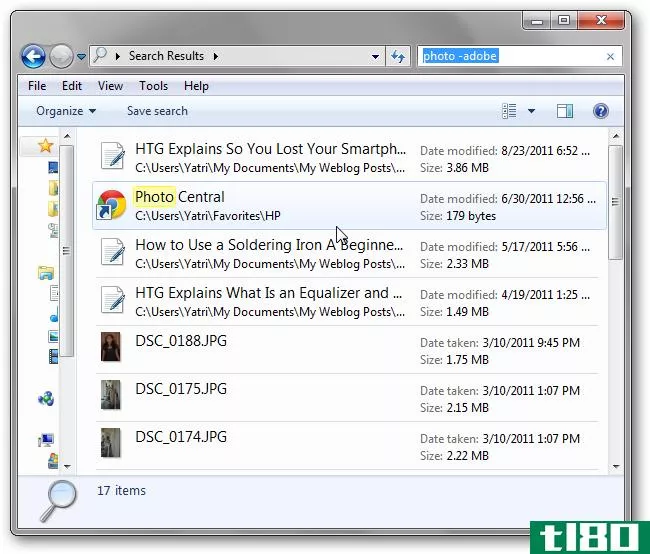
你可以看到我的搜索选项有点改变。如果你想搜索准确的短语,你可以使用引号(就像谷歌一样)。
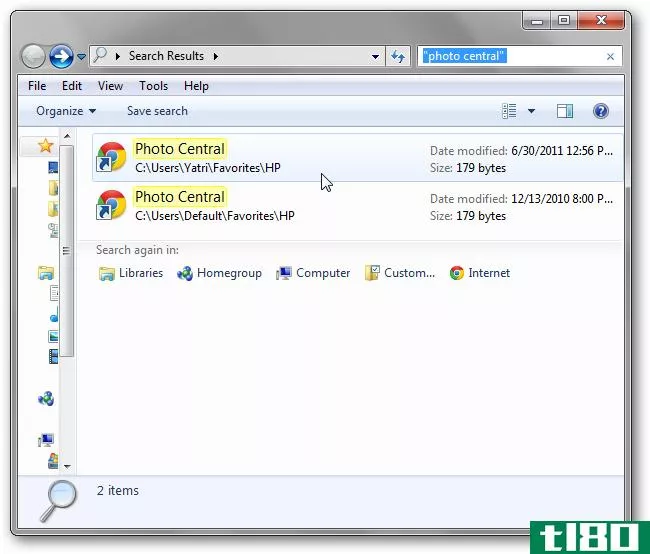
需要注意的是,Windows搜索没有区分字母大小写。
以下是与文本搜索有关的AQS运算符列表:
- NOT/-:无论是“NOT”还是加上破折号前缀,都会告诉搜索排除包含以下术语的项目。
- AND/+:同时加上“AND”和一个加号前缀将强制您的搜索只包括与这两个词匹配的项目。
- “”:使用引号将强制搜索筛选精确的短语。
文件的种类和类型
让我们更进一步,搜索特定类型的文件。如果你点击搜索词,你会看到一个弹出框,询问你是否想添加一个搜索过滤器。
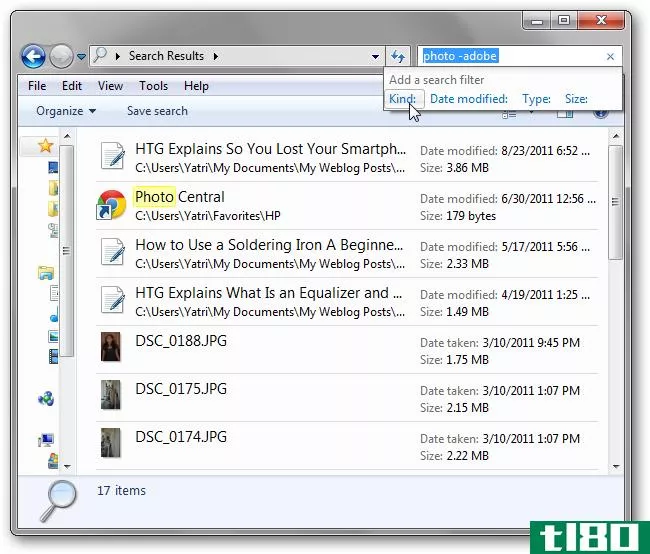
如果您选择“Kind”,您将得到不同类型文件的下拉列表。“图片”对我来说似乎很合适。
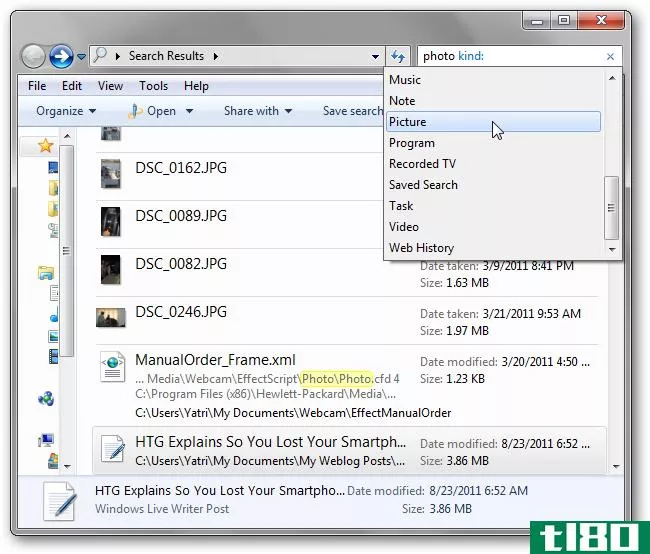
你也可以选择“类型”。
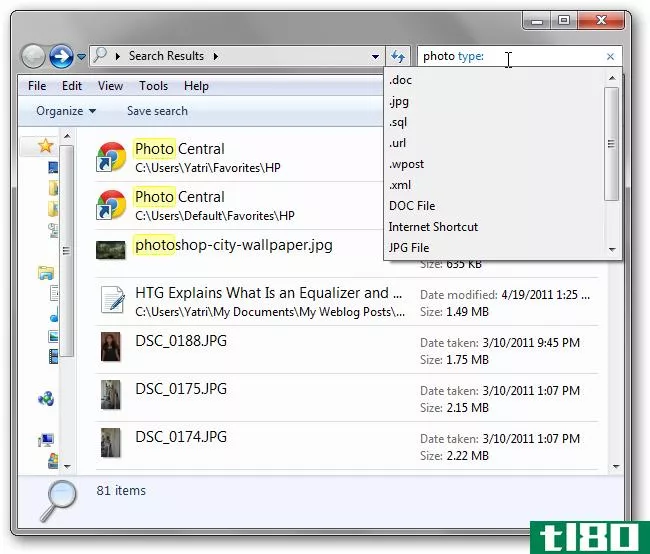
现在您可以为已知类型选择一个特定扩展或一组扩展。例如,您可以使用扩展名“.jpg”进行搜索,也可以搜索“jpg File”。后者将选择“.jpg”和“.jpeg”文件。
日期和尺寸
也许我们知道我们在某个时候编辑过这个文件。选择“日期修改”,你就可以选择一个日期范围与您的鼠标。
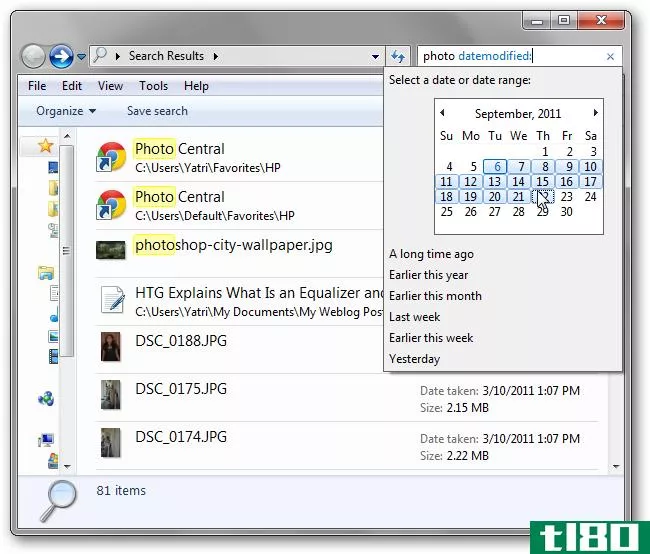
是的,我从午夜到未来几天搜索修改过的文件。有时候,你只是想确定一下。
或者,也可以使用以下语法,而不是使用鼠标:
search terms >mm/dd/yy
search terms datemodified:mm/dd/yy..mm/dd/yy
search terms date:past month
如您所见,AQS接受一组非常不同的运算符以及数学和自然语言提示。
您可以用类似的方式搜索大小:
search terms size: gigantic
search terms size:>= 128mb
“size”操作符具有与特定文件大小范围相对应的属性列表。
- 空:0kb文件
- 微型:0-10kb
- 小:10-100kb
- 介质:100kb-1mb
- 大:1mb-16mb
- 巨大:16mb-128mb
- 巨型:大于128mb
例如,如果你知道你调整了一张图片的大小,而不是原来的6mbjpeg那么大的话,这些图片就会派上用场。你可以用“搜索”尺寸:中等“对于较小的文件。
自然语言搜索
正如前面提到的,一个巨大的(64mb)优势是,如果您知道操作符,您可以使用普通单词作为属性。这使得AQS每天都很容易学习和使用。有这么多的选择供你搜索。下面是几个例子:
size:>=3mb <=9mb
author:(Yatri OR Geek)
modified:January..yesterday
type:music bitrate:>=160kbps
太神奇了,不是吗?由于AQS的输入范围如此之广,一般来说,您应该遵循以下几条准则:
- 使用多个单词的运算符不应有空格。“datemodified”而不是“date modified”
- 运算符后面应该有一个冒号,后面不能有空格。“大小:>10mb”,而不是“大小:>10mb”或“大小:>10mb”
虽然您的结果在某些搜索中似乎不受影响,但在其他搜索中可能无**常工作。最好坚持上述计划。
哦,当然,你可以把多个操作符叠加在一起:
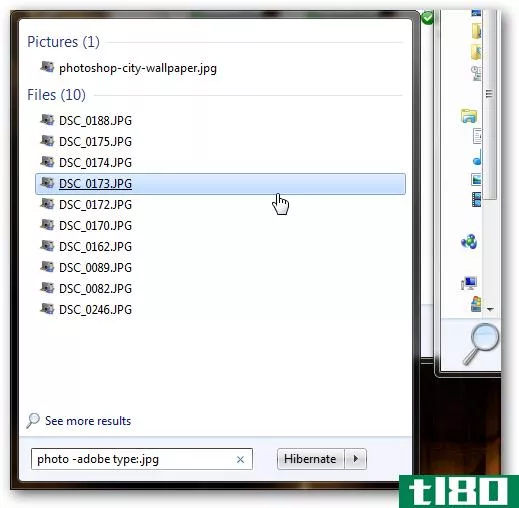
有关可以与AQS一起使用的运算符及其属性的更多信息,请查看Microsoft有关Windows Search AQS的文章。
你发现AQS有什么妙招吗?在评论中分享你的搜索能力!
- 发表于 2021-04-12 19:54
- 阅读 ( 89 )
- 分类:互联网
你可能感兴趣的文章
10个先进的在线搜索,使网络更容易
... 但是你知道你可以在搜索框中使用布尔运算符吗?突然间,高级搜索变得更加强大了。我们在网站其他地方的一篇文章中介绍了一些最有用的YouTube运营商。 ...
- 发布于 2021-03-13 11:23
- 阅读 ( 230 )
bing最终提供了一个有用的用途:保存搜索结果以备将来使用
...歌一样工作。在单击“保存”按钮之前,请使用高级搜索运算符删除不相关的结果。 ...
- 发布于 2021-03-14 09:17
- 阅读 ( 127 )
如何在多个文件中查找和替换单词
...选择“扩展”,例如用新行替换字符(\n)。如果要使用运算符查找和替换所有匹配的单词或短语,请选择正则表达式。如果你只是用文本替换文本,你可以坚持使用普通文本。 ...
- 发布于 2021-03-14 20:34
- 阅读 ( 189 )
如何按位置搜索twitter
... 在Words、People和Dates下的字段框中输入要搜索的运算符。这些盒子是不言自明的。 默认情况下,“位置”选项卡将设置为当前位置。如果你想搜索你身边的推特,什么都不要做。 如果要在...
- 发布于 2021-03-22 18:29
- 阅读 ( 1530 )
如何在Windows8和Windows10中搜索特定日期范围内的文件
...对搜索命令使用高级查询语法。这意味着您可以使用布尔运算符、文件属性、文件类型等进行搜索。实际上,当您使用文件资源管理器UI选择选项时,Windows实际上只是为您输入这些文本搜索。 如何用鼠标选择日期范围 说到文件...
- 发布于 2021-04-09 22:31
- 阅读 ( 225 )
如何在WindowsVista和Windows7中搜索特定日期范围的文件
...,然后更改为“是”。单击日期范围框将显示日历。 在Windows7中,按F3键会在搜索栏附近出现一个小下拉列表。 单击“修改日期”以显示日历。 打开日历框后,只需单击第一个日期并拖动鼠标即可选择更多日期。 您甚至可以...
- 发布于 2021-04-09 22:40
- 阅读 ( 76 )
如何使用windows的高级搜索功能:你需要知道的一切
...个位置,请打开文档库并搜索Windows。 使用高级搜索运算符 在Windows7上,您会注意到可以从搜索框中添加“搜索过滤器”,允许您按大小、修改日期、文件类型、作者和其他元数据进行搜索。 在Windows 8上,这些选项可从功...
- 发布于 2021-04-11 15:36
- 阅读 ( 152 )
为什么谷歌搜索结果比本地硬盘查询快?
...何使Windows 8索引加密文件 了解如何使用Windows7的高级搜索运算符 了解更多Windows7搜索技巧,以更轻松地查找文件 使Windows 7“开始”菜单搜索更快地查找应用程序 有什么要补充的解释吗?在评论中发出声音。想从其他精通技术...
- 发布于 2021-04-11 22:53
- 阅读 ( 211 )